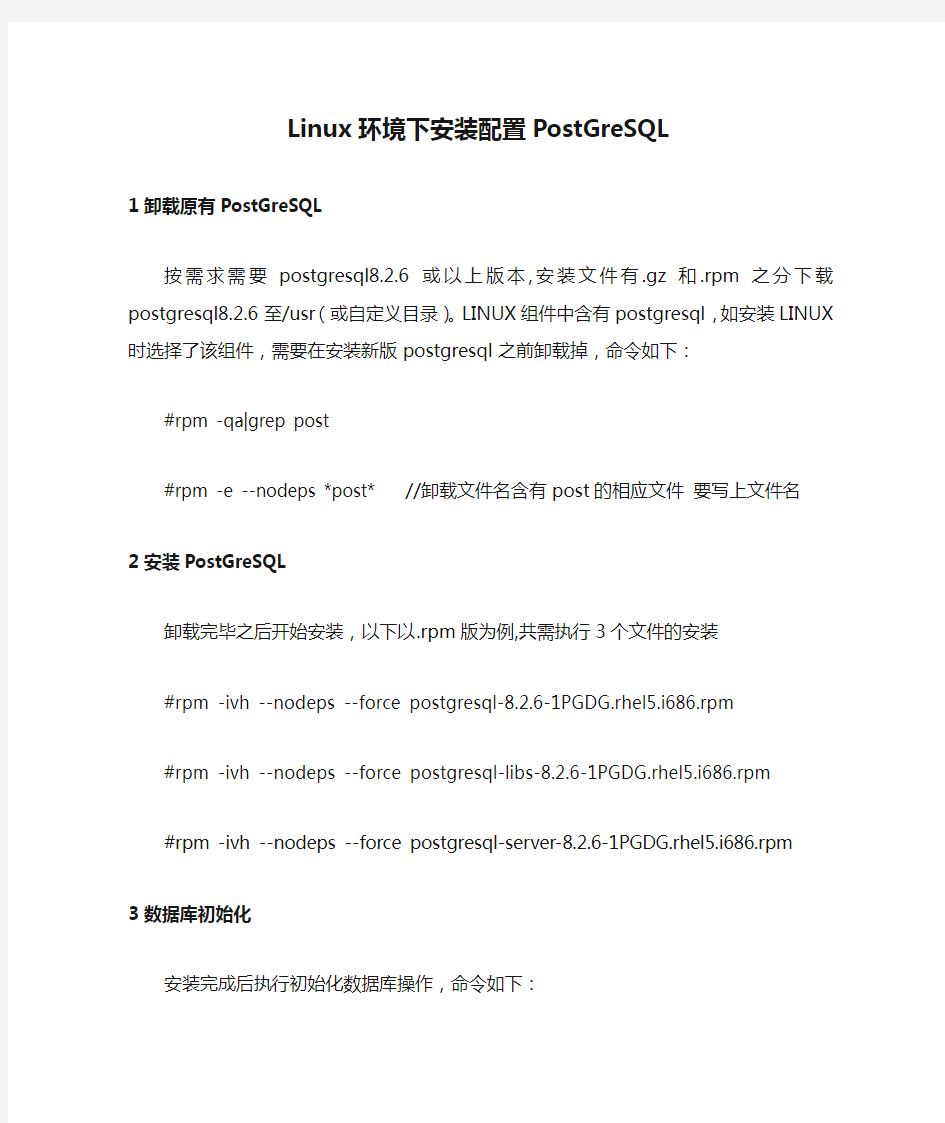
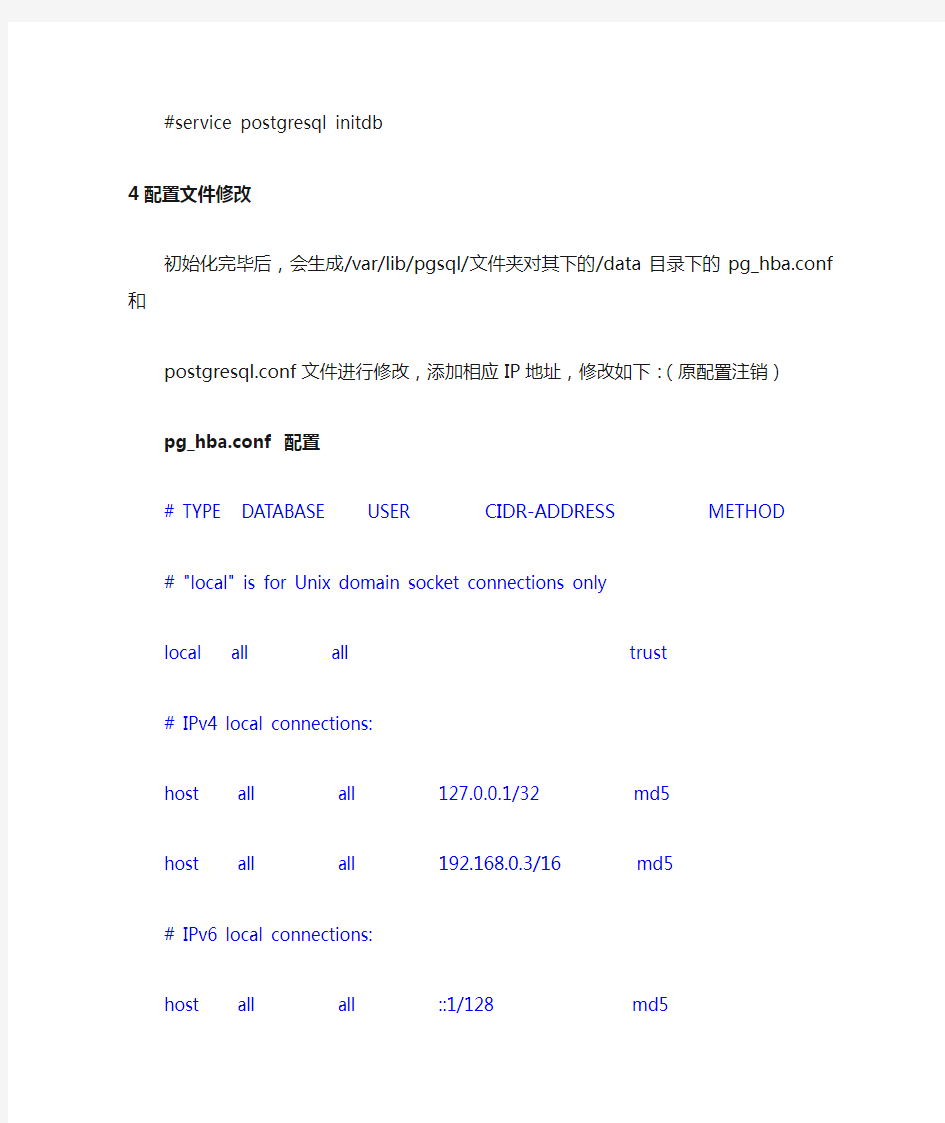
Linux环境下安装配置PostGreSQL
1卸载原有PostGreSQL
按需求需要postgresql8.2.6或以上版本,安装文件有.gz和.rpm之分下载postgresql8.2.6至/usr (或自定义目录)。LINUX组件中含有postgresql,如安装LINUX时选择了该组件,需要在安装新版postgresql之前卸载掉,命令如下:
#rpm -qa|grep post
#rpm -e --nodeps *post* //卸载文件名含有post的相应文件要写上文件名
2安装PostGreSQL
卸载完毕之后开始安装,以下以.rpm版为例,共需执行3个文件的安装
#rpm -ivh --nodeps --force postgresql-8.2.6-1PGDG.rhel5.i686.rpm
#rpm -ivh --nodeps --force postgresql-libs-8.2.6-1PGDG.rhel5.i686.rpm
#rpm -ivh --nodeps --force postgresql-server-8.2.6-1PGDG.rhel5.i686.rpm
3数据库初始化
安装完成后执行初始化数据库操作,命令如下:
#service postgresql initdb
4配置文件修改
初始化完毕后,会生成/var/lib/pgsql/文件夹对其下的/data目录下的pg_hba.conf和postgresql.conf文件进行修改,添加相应IP地址,修改如下:(原配置注销)
pg_hba.conf 配置
# TYPE DATABASE USER CIDR-ADDRESS METHOD
# "local" is for Unix domain socket connections only
local all all trust
# IPv4 local connections:
host all all 127.0.0.1/32 md5
host all all 192.168.0.3/16 md5
# IPv6 local connections:
host all all ::1/128 md5
需要注意的是192.168.0.3为当前服务器IP地址,/16为子网掩码即255.255.0.0,子网掩码设置错误可能导致无法连接
postgresql.conf配置
#---------------------------------------------------------------------------
# CONNECTIONS AND AUTHENTICA TION
#---------------------------------------------------------------------------
listen_addresses = '*' # what IP address(es) to listen on;
# comma-separated list of addresses;
# defaults to 'localhost', '*' = all
# (change requires restart)
port = 5432 # (change requires restart)
5 启动PostGreSQL服务
修改完毕后保存退出,并启动postgresql,命令如下
#service postgresql start
6开放PostGreSQL端口或直接关闭防火墙
之后需要开放postgresql的端口,命令如下:
#system-config-securitylevel-tui
选择customize项,并在端口输入框输入端口号5432:tcp
保存退出后,重启服务,命令如下:
#service iptables restart(或使用stop关闭防火墙)
#service postgresql restart
需要注意的是防火墙设置中Trusted Devices:[]eth0项需要被选中
7 配置PostGreSQL环境变量
配置profile文件,添加内容如下:
export PGLIB=/var/lib/pgsql/lib
export PGDATA=/var/lib/pgsql/data
export PGPATH=/var/lib/pgsql/bin:$PGPATH
export MANPATH=/var/lib/pgsql/man:$MANPA TH
保存退出并使之生效
1.先准备好jdk ,制作iso 映像文件。 jdk 下载: https://www.doczj.com/doc/b813158601.html,/technetwork/java/javase/downloads /java-se-jdk-7-download-432154.html 2.在虚拟机中设置加载光驱iso 文件。(注意要启动光驱) 3.进入客户机系统,使用命令mount /mnt/cdrom 加载光驱到cdrom ,在使用cp 命令将cdrom 中的jdk 文件复制到home 文件夹中,用命令./jdk1.6.0_34运行即可。 1.修改/etc/profile 文件
如果你的计算机仅仅作为开发使用时推荐使用这种方法,因为所有用户的shell 都有权使用这些环境变量,但可能会给系统带来安全性问题。 (1)用文本编辑器打开/etc/profile (2)在profile 文件末尾加入: JAVA_HOME=/usr/share/jdk1.5.0_05 PATH=$JAVA_HOME/bin:$PATH CLASSPATH=.:$JAVA_HOME/lib/dt.jar:$JAVA_HOM E/lib/tools.jar export JAVA_HOME export PATH export CLASSPATH (3)重新登录 注解: a. 你要将 /usr/share/jdk1.5.0_05jdk 改为你的jdk 安装目录 等同于CLASSPATH=.:$JAVA_HOM E/jre/lib/rt.jar
b. linux下用冒号“:”来分隔路径 c. $PATH / $CLASSPATH / $JAVA_HOME 是用来引用原来的环境变量的值,在设置环境变量时特别要注意不能把原来的值给覆盖掉了,这是一种常见的错误。 d. CLASSPATH中当前目录“.”不能丢,把当前目录丢掉也是常见的错误。 e. export是把这三个变量导出为全局变量。 f. 大小写必须严格区分。 2. 修改.bashrc文件 这种方法更为安全,它可以把使用这些环境变量的权限控制到用户级别,如果你需要给某个用户权限使用这些环境变量,你只需要修改其个人用户主目录下的.bashrc文件就可以了。 (1)用文本编辑器打开用户目录下的.bashrc文件 (2)在.bashrc文件末尾加入: set JAVA_HOME=/usr/share/jdk1.5.0_05 export JAVA_HOME set PATH=$JAVA_HOME/bin:$PATH
实验一Linux安装与环境配置 【实验目的】 1.了解Linux系统的特点,掌握Linux的安装方法; 2.理解虚拟机、虚拟系统、虚拟终端等概念; 3.理解Linux系统的内核版本和发行版本; 4.了解超级用户和普通用户的权限差别; 5.熟悉系统登录、注销、重启和关机。 【实验内容】 1.安装VMware Workstation。 VMware可以虚拟现有任何操作系统,只要真实主机的配置允许,还可以虚拟多个系统。 2.新建虚拟机。 按“新建虚拟机向导”可顺利完成虚拟机安装。安装过程中注意以下选项: (1)虚拟机配置 选“自定义”,以便后面可以自行规划设备,内存和硬盘容量等。 (2)虚拟机内存 VMWare本身不占用太大内存,但处于开启状态的虚拟机会占用较大内存,占用内存量由配置决定,建议直接使用“推荐配置”。临时挂起虚拟机或关闭虚拟机,这些内存会立即释放。 (3)网络类型 网络类型有四个选项,分别为: ●使用桥接网络:通过你的计算机中的一块以太网适配器卡直接连接到一个本地 以太网。 ●使用网络地址翻译(NA T):允许客户操作系统使用主机的IP 地址访问主机的 拨号或者外部以太网连接。 ●使用仅为主机网络:通过一个虚拟网络从内部连接客户操作系统到主机。 ●不使用一个网络连接。 前三个选项中可先任选一个,之后配置网络的时候再改。但勿选最后一个,否则将无法创建网络。 (4)指定磁盘容量 第一项定义磁盘大小。第二项允许虚拟机无限使用磁盘空间,但需要真实磁盘足够大。第三项限制了每块虚拟磁盘的最大容量为2G。 在VMware安装目录下就有一个vmware-vdiskmanager.exe程序,它是一个命令行工具,可用来修改虚拟机硬盘的大小。 (5)创建一块磁盘 第一次建立虚拟机时,一般选择第一项,第二项适用于建立第二个或更多虚拟机,即使用已经建立好的虚拟机磁盘,这样可以减少虚拟机占用的真实磁盘空间。第三项允许虚拟机直接读写磁盘空间,慎选!适合熟悉使用磁盘的高级用户,如果操作失误会把真实磁盘里的内容删掉。
Centos7安装配置zabbix 1 关闭firewall systemctl stop firewalld.service #停止firewall systemctl disable firewalld.service #禁止firewall开机启动 2 安装iptables防火墙 yum install iptables-services #安装 vi /etc/sysconfig/iptables #编辑防火墙配置文件 *filter :INPUT ACCEPT [0:0] :FORWARD ACCEPT [0:0] :OUTPUT ACCEPT [0:0] -A INPUT -m state --state ESTABLISHED,RELATED -j ACCEPT -A INPUT -p icmp -j ACCEPT -A INPUT -i lo -j ACCEPT -A INPUT -m state --state NEW -m tcp -p tcp --dport 22 -j ACCEPT -A INPUT -m state --state NEW -m tcp -p tcp --dport 80 -j ACCEPT #追加这行-A INPUT -m state --state NEW -m tcp -p tcp --dport 3306 -j ACCEPT #追加这行 -A INPUT -j REJECT --reject-with icmp-host-prohibited -A FORWARD -j REJECT --reject-with icmp-host-prohibited COMMIT systemctl restart iptables.service #最后重启防火墙使配置生效 systemctl enable iptables.service #设置防火墙开机启动 3 关闭SELINUX vi /etc/selinux/config
新人主要任务 1.搭建java环境 2.安装Eclipse开发集成环境 3.配置Tomcat服务器 4.安装SVN插件 5.安装Maven插件 6.搭建一个Maven项目 一.下载资源 (1)接通共享主机,根据提示输入用户名, 密码。 (2)进入安装程序\开发工具\Java文件夹,下载您需要的资源。如下图二.Java环境搭建 (1)安装jdk-6u25-windows-i586.exe执行文件 (2)安装后配置java环境变量,如下 电脑->属性->高级->环境变量根据自己java SDK安装目录修改如下JAVA_HOME= C: PATH= %JAVA_HOME%\bin CLASSPATH=.; %JAVA_HOME%\lib;%JAVA_HOME%\rt.jar (3)测试java环境是否搭建成功 Cmd ->java ->javac看看系统是否识别命令 二.安装Eclipse开发集成环境 解压eclipse-jee-helios-SR2-win32.zip文件夹,双击“eclipse.exe”图
标开始运行Eclipse程序(注意解压路径不要带有“中文”)。 三.解压压缩包,运行Eclipse程序,选择Window->Preferences->Server->Runtime Environments,如下图 选择“Add…”按钮后,选择“Apache Tomcat v6.0”如下图 单击”Next >”,选择Tomcat压缩路径如下图 选择结束。 四,安装SVN插件 运行Eclipse程序,选择Help->Eclipse Marketplace,如下图 在Find编辑框中输入“SVN”进行搜索,结果如下图 选择SVN进行安装。
linux下配置android开发环境(Fedora) 1、将配置环境所需要的:jdk、android-sdk、eclipse安装包拷贝到/home目录下,并为为文件增加可修改可执行权限 2、安装JDK 3、配置JDK环境变量 (1)进入profile文件 (2)按i编辑,如下: (3)、按ESC,再按:wq 保存退出 4、安装android sdk 5、安装eclipse 6、运行eclipse
7、安装Eclipse的ADT 插件(开发android应用) (1)离线安装:启动Eclipse,选择Help > Install New Software,在出现的对话框里,点击Add按钮,在对话框的name一栏输入“ADT”(可随意),点击Archive...,选择已下载的ADT插件(ADT-0.9.7.zip)压缩文件。 (2)在线安装:点击Archive,地址栏中输入:https://https://www.doczj.com/doc/b813158601.html,/android/eclipse(如有问题,去掉s,用http) 8、安装完ADT后,会有如下提示:
(1)选择“Apply Changes Now”,会自动联网下载安装android SDK (2)选择“Restart Now”,重新启动eclipse,需手动安装android sdk window->preferences,左边点击android,右边SDK Location中选择Android SDK所在位置。安装模拟器平台:window->Android manager 在线下载不同版本的Android模拟器 如果有已存在的android sdk,可以直接指定: 9、虚拟手机创建 (1)Windows→A VD Manager→new 新建虚拟手机 name:随意; Target:选择平台,即android模拟器 SD card:用于存储文件,
1.摘要 (2) 2.UBOOT,LINUX内核,文件系统的介绍及相互关系..3 2.1嵌入式系统简介 (3) 2.2嵌入式Linux概述 (3) 2.3UBOOT简介 (4) 3.UBOOT的启动过程 (6) 4.内核的主要功能和裁剪 (7) 4.1Linux的编译 (7) 4.2嵌入式Linux的配置和剪裁 (8) 5.文件系统的制作过程 (8) 6.交叉编译器的搭建和环境变量的设置 (9) 7.驱动程序的编写过程与关键点 (11) 7.1Linux网络驱动程序的结构 (11) 7.2网络驱动程序的基本方法 (12) 7.3网络驱动程序中用到的数据结构 (12) 7.4常用的系统支持 (14) 7.5编写Linux网络驱动程序中需要注意的问题 (18) 8.参考文献 (20)
嵌入式系统是以应用为中心,以计算机为基础,并且软硬件可裁剪,适用于应用系统对功能、可靠性、成本、体积、功耗有严格要求的专用计算机系统。嵌入式系统一般由嵌入式微处理器、外围硬件设备、嵌入式操作系统以及用户的应用程序4部分组成,用于实现对其它设备的控制、监视或管理等功能。其广泛应用于控制领域、消费电子产品等行业,已成为现代电子领域的重要研究方向之一。嵌入式Linux的研究已经成为当前信息技术研究的热点,它的应用蕴含着巨大的商业价值,并且己经广泛的应用于各种信息家电、通讯产品、工业控制中。论文首先介绍了ARM和嵌入式Linux操作系统的特点和当前的发展概况。然后阐述了嵌入式Linux 开发流程以及移植到具体硬件平台需要完成的工作,如U-Boot的移植、Linux内核的编译与裁剪、文件系统的制作、驱动程序的编写等。 关键字:嵌入式;ARM;嵌入式Linux;Linux内核;驱动程序
Linux操作系统CentOS7.2发行版本的安装与配置由于CentOS 7出来不久,对于这个版本的系统安装与配置的教程较少,今天就索性介绍一下CentOS7.2系统的安装与配置。 获取安装镜像文件: 1、直接访问CentOS官方开源镜像网站,https://www.doczj.com/doc/b813158601.html,/从网站我们可以看到各个版本目录 2、进入到centos/目录,可以看到目前最新版7.2.1511版本
3、点击进入7.2.1511目录后,会发现isos目录,这个就是存放ISO格式镜像的目录;os目录则是将ISO格式镜像解压后得到的所有文件目录;cloud则是搭建OpenStack等云项目需要的软件包目录,其他目录可自行研究下。
4、进入isos目录后,因为CentOS7起只有64位系统,所以仅看到x86_64目录 5、进入x84_64目录后,然而并没有发现ISO镜像。只有其他镜像网站列表,并发表了申明:为了节省公共可用带宽,此镜像网站不再提供ISO镜像下载,请从以下可用镜像网站下载。 就是说CentOS官网在国外,如果我们从国外直接下载,速度太慢,为了不浪费这些带宽来长时间下载,从以下镜像列表中选择距离你最近的地区,最快的服务器来下载。
6、推荐的以下国内镜像网站,下载速度都是令人满意的。 https://www.doczj.com/doc/b813158601.html,/centos/7/isos/x86_64/ 华中科技大学开源镜像网站 https://www.doczj.com/doc/b813158601.html,/centos/7/isos/x86_64/ 新浪开源镜像网站 https://www.doczj.com/doc/b813158601.html,/CentOS/7/isos/x86_64/ 重庆大学镜像网站 https://www.doczj.com/doc/b813158601.html,/centos/7/isos/x86_64/ 西北农业科技大学镜像网站 https://www.doczj.com/doc/b813158601.html,/centos/7/isos/x86_64/ 北京电信通电信工程有线公司镜像网站 https://www.doczj.com/doc/b813158601.html,/centos/7/isos/x86_64/ 浙江大学开源镜像网站 https://www.doczj.com/doc/b813158601.html,/centos/7/isos/x86_64/ 中科院(中国科学院计算机网络信息中心)开源镜像网站https://www.doczj.com/doc/b813158601.html,/centos/7/isos/x86_64/ 上海交通大学开源镜像网站 https://www.doczj.com/doc/b813158601.html,/centos/7/isos/x86_64/ 中国科学技术大学开源镜像网站
Sure HA 双机linux环境配置手册(镜像型) 一、基础环境设置 1、设置IP ,请在两个服务器上分别进行操作 host1:公网IP:192.168.2.101 私网IP:192.168.20.101 host2: 公网IP :192.168.2.102 私网IP :192.168.20.102 修改IP的方法为: vi /etc/sysconfig/network/ifcfg-eth0 vi /etc/sysconfig/network/ifcfg-eth1 eth0修改后的结果 eth1修改后的结果 查看并确认IP地址
2、设置/etc/HOSTNAME,请在两个服务器上分别进行操作 vi /etc/HOSTNAME 修改主机名为:host1 查看修改后的结果为: 重启后hostname才能生效 3、查看防火墙的状态,如果是打开状态则关闭防火墙,请在两个服务器上分别进行操作chkconfig --list |grep firewall 注:list前面是两个短线-- 关闭防火墙 chkconfig SuSEfirewall2_setup off chkconfig SuSEfirewall2_init off SuSEfirewall2 stop 4、设置/etc/hosts,请在两个服务器上分别进行操作 修改/etc/hosts文件,内容如下
5、设置硬盘分区,请在两个服务器上分别进行操作 说明:在本文环境中只有两个主分区,故在下文中首先新建了一个扩展分区,然后建立了一个20M的cluster分区,剩余的分区划分成数据分区。 关于fdisk的基础知识,n:新建分区,p:主分区,e:扩展分区,l:逻辑分区,w:把修改写入分区表 1.查看硬盘分区 对/dev/sda进行分区 fdisk /dev/sda 输入n,然后选择e,建立扩展分区,输入分区号3(1和2已经被使用)分区大小选择默认,直接两次回车即可
######################################安装service之前##################### 1.安装openstack-selinux和SQL数据库 RHEL and CentOS enable SELinux by default. Install the openstack-selinux package toautomatically manage security policies for OpenStack services: yum install openstack-selinux yum install mariadb mariadb-server MySQL-python 2.配置mariadb:Create and edit the /etc/my.cnf.d/mariadb_openstack.cnf file [mysqld] bind-address = 192.168.142.13 [mysqld] default-storage-engine = innodb innodb_file_per_table collation-server = utf8_general_ci init-connect = 'SET NAMES utf8' character-set-server = utf8 3.重启服务 systemctl enable mariadb.service systemctl start mariadb.service 4.加强mariadb数据库安全,这是root账户密码 mysql_secure_installation 5.安装信息队列
Jdk安装 1. 登录Linux,切换到root用户 su root 获取root用户权限,当前工作目录不变(需要root密码) 或 sudo -i 不需要root密码直接切换成root(需要当前用户密码) 2. 在usr目录下建立java安装目录 cd /usr mkdir java 3.将jdk-8u60-linux-x6 4.tar.gz拷贝到java目录下 cp /mnt/hgfs/linux/jdk-8u60-linux-x64.tar.gz /usr/java/ 4.解压jdk到当前目录 tar -zxvf jdk-8u60-linux-x64.tar.gz
得到文件夹jdk1.8.0_60 5.安装完毕为他建立一个链接以节省目录长度(我没用这一步) ln -s /usr/java/jdk1.8.0_60/ /usr/jdk 6.编辑配置文件,配置环境变量 vim /etc/profile 添加如下内容:JAVA_HOME根据实际目录来 JAVA_HOME=/usr/java/jdk1.8.0_60 CLASSPATH=$JAVA_HOME/lib/ PATH=$PATH:$JAVA_HOME/bin export PATH JAVA_HOME CLASSPATH 7.重启机器或执行命令:source /etc/profile sudo shutdown -r now 8.查看安装情况 java -version java version "1.8.0_60" Java(TM) SE Runtime Environment (build 1.8.0_60-b27) Java HotSpot(TM) Client VM (build 25.60-b23, mixed mode)
Linux开发环境的搭建 1.arm交叉编译链的安装 2.NFS服务器的安装 3.tftp服务器的安装 4.触摸屏驱动库的安装编译 5.编译安装qt-everywhere-opensource-src-4.8.1 需要的文件及库: 1.arm-2009q1-203-arm-none-linux-gnueabi 2.fs.tar.gz 3.tslib-1.4 4.qt-everywhere-opensource-src-4.8.1 1.arm交叉编译链的安装 见附录6:arm-2009q1-203-arm-none-linux-gnueabi安装 测试交叉编译器是否安装成功,执行如下命令: HOST $ arm-none-linux-gnueabi-gcc -v 如果显示编译器的版本信息说明安装成功。 2.NFS服务器的安装 见附录7: 安装完成后,在/home/wws/目录下执行如下指令: sudo gedit nfs.sh nfs.sh的内容如下: HOST $ sudo /etc/init.d/portmap restart HOST $ sudo /etc/init.d/nfs-kernel-server restart 保存后执行 source nfs.sh 以后只要在主目录下执行上述source命令就可以重启nfs服务器 测试 NFS 服务器是否安装成功,执行如下命令: HOST $ showmount -e 若显示 /home/wws/wws_nfs*则说明安装成功。 3.tftp服务器的安装 具体安装过程见附录8: 安装完成后,执行: sudo gedit tftp.sh其内容如下: HOST $ sudo /etc/init.d/xinetd restart HOST $ sudo /etc/init.d/tftpd-hpa restart 保存在主目录下,当开发板找不到链接,出现T T T T.......等时,无需重启系统,只需执行source tftp.sh重启tftp服务器即可,或者直接执行上述两条指令来重启服务器。 4.触摸屏驱动库的安装编译 Tslib是一个开源的程序,能够为触摸屏驱动获得的采样提供诸如滤波、去抖、校准等功能,通常作为触摸屏驱动的适配层,为上层的应用提供了一个统一的接口。在采用触摸屏的移动终端中,触摸屏性能的调试是个重要问题之一,因为电磁噪声的缘故,触摸屏容易存在点击不准确、有抖动等问题。
Linux是一个性能优异、安全的操作系统,许多大型的Web应用都是基于Linux作为服务器,所以系统的学习一下Linux操作系统是非常有必要的。本文不以Linux基础为例,主要以Linux服务器端开发环境搭建为主,适合有一定Linux基础的朋友。 本文采用的Linux环境为RedHat Enterprise Linux Server4。本文主要讲解以下内容: Java开发环境的安装和配置(JDK安装、环境变量的配置) Tomcat服务器安装和配置(Tomcat安装、环境变量配置) 基于源码的MySQL数据库安装(此处之所以采用源码编译安装,为了后面的PHP 环境做准备) Oracle数据库的安装(包括服务器端和客户端的安装) Apache服务器的安装和配置(主要用来运行PHP程序) PHP环境安装和配置 Flex开发环境搭建 从上面可以看到,我们这篇教程要讲解的内容很多,所以我们需要准备如下的必备环境: 必备工具: VMware-workstation-6.5或更高版本 RedHat Enterprise Linux 4的iso文件,共4个 SSHSecureShellClient,用于远程连接Linux jdk-6u18-linux-i586.bin,可以从sun网站下载 mysql-5.1.41.tar.gz,MySQL的Linux源码分发包 SQLyog Enterprise,MySQL的可视化操作工具 10201_database_linux32.zip,Oracle的Linux版本 10201_client.zip,Oracle在Win下的客户端,注意根据操作系统选择 PL/SQL Developer,操作Oracle的可视化工具 PHP相关组件 ?php-5.2.14.tar.gz ?freetype-2.1.10.tar.gz ?gd-2.0.35.tar.gz ?jpegsrc.v6b.tar.gz ?libpng-1.2.29.tar.gz ?libxml2-2.6.2.tar.gz ?zlib-1.2.3.tar.gz ?curl-7.15.0.tar.gz httpd-2.2.16.tar.gz,Apache服务器 flex_sdk_3.5.0.12683.zip,Flex SDK
系统需求 ?硬件及软件环境需求 启用3D桌面的硬件,显卡推荐使用Nvidia及ATI主流独立显卡,对于 Intel显卡、集成显卡、老旧显卡、以及最后刚新推出市场的新显卡,可能不适于使用本文的“最简便的驱动安装方法(经测试,Intel G965集成显卡3100在Ubuntu 8.04上会自动安装好显卡驱动,可以安装启用 Compiz 3D桌面效果)”,如果Ubuntu系统自带的"非受限驱动"安装不成功,请另行查找解决方案。CPU和内存自然是越高配置越好。 本文已在Ubuntu 8.04和8.10上测试通过,适用于i386,amd64及DVD 版本 ?网络环境 本文涉及到的软件需要系统联入互联网下载安装,请确保系统已联入网络 ?涉及到的软件清单 envyng-gtk compizconfig-settings-manager emerald fusion-icon RecordMyDesktop。 操作步骤 1.安装envyng辅助工具[Ubuntu 10.04及以后版本不支持] 让envyng这个傻瓜软件帮助你吧!用envyng安装驱动有个好处就是,有些需要卸载的冲突软件包它会自动帮你卸载,有些3D桌面需要安装的支持软件包它会自动帮你安装。例如,Nvidia的glx相关软件包等。这些软件之间的关联比较复杂,如果采用手工安装的方法很麻烦且容易出错。 首先,确保已经能连上网了,图形界面下,点击任务栏“系统”-“系统管理”-“软件源”在弹出的窗口中“下载自”的下拉菜单里,把默认的“中国的服务器”改选为“主服务器”。点击“关闭”然后会自动更新一些文件。 然后,点击任务栏“系统”-“系统管理”-“新立得软件包管理器”在菜单栏里点击“编辑”-“搜索”-输入envyng-gtk并勾选它,会提示安装envyng-core,勾选后点击“应用”即可自动下载安装(如果你的Ubuntu安装有KDE,还可以下载envyng-qt安装)。
linux 环境搭建教程 [url=https://www.doczj.com/doc/b813158601.html,]https://www.doczj.com/doc/b813158601.html,[/url] 一、系统约定 软件源代码包存放位置:/usr/local/src 源码包编译安装位置(prefix):/usr/local/software_name 脚本以及维护程序存放位置:/usr/local/sbin MySQL 数据库位置:/var/lib/mysql(可按情况设置) Apache 网站根目录:/var/www/wwwroot(可按情况设置) Apache 虚拟主机日志根目录:/var/logs/httpd/(可按情况设置) Apache 运行账户:apache:apache 二、系统环境部署及调整 1. 检查系统是否正常 # more /var/log/messages(检查有无系统级错误信息) # dmesg(检查硬件设备是否有错误信息) # ifconfig(检查网卡设置是否正确) # ping [url=https://www.doczj.com/doc/b813158601.html,]https://www.doczj.com/doc/b813158601.html,[/url](检查网络是否正常) 2. 关闭不需要的服务 # ntsysv 以下仅列出需要启动的服务,未列出的服务一律推荐关闭: atd crond irqbalance microcode_ctl network sendmail sshd syslog 3. 重新启动系统 # init 6 4. 配置vim # vi /root/.bashrc 在alias mv='mv -i' 下面添加一行:alias vi='vim' 保存退出。 # echo 'syntax on' > /root/.vimrc 5. 使用yum 程序安装所需开发包(以下为标准的RPM 包名称) # yum install ntp vim-enhanced gcc gcc-c++ gcc-g77 flex bison autoconf automake bzip2-devel ncurses-devel libjpeg-devel libpng-devel libtiff-devel freetype-devel pam-devel kernel 6. 定时校正服务器时钟,定时与中国国家授时中心授时服务器同步 # crontab -e 加入一行: */30 * * * * ntpdate 210.72.145.44 7. 源码编译安装所需包(Source) (1) GD2 # cd /usr/local/src
首先我的操作系统是Ubuntu 问题一: https://www.doczj.com/doc/b813158601.html,/Linux/2011-11/47481.htm 问题二: 我用得是USB 转串口,sudo minicom -s 把/dev/tty8/ttyUSB0改成/dev/ttyUSB0后save as dfl,直接输入minicom后 显示minicom:cannot open /dev/tty8/ttyUSB0: 不是一个目录 sudo vim /etc/minirc.dfl后把/dev/tty8/ttyUSB0改成/dev/ttyUSB0后:wq,出现同样的提示。 我怀疑是没有修改成功,再次sudo vim /etc/minirc.dfl 查看的确修改过来了,用ls -l 查看minirc.dfl 对于root是可读写的。 就是很郁闷为什么会出现这样的问题!? https://www.doczj.com/doc/b813158601.html,/viewtopic.php?p=891039 问题三: 错误信息已经很清楚的告诉你【404 Not Found】,意思是在这个“us”的【源】上找不到你需要下载的软件。 解决办法很简单,更换另一个源就行了。一般建议是使用国内的源。 更新管理器(update-manager),打开后按底下的“设置”->“ubuntu软件”->“下载自” 在“下载自”那里点“其他站点”,里面选一个源就是了。一般选中国的源。 或者新立得(synaptic),打开后点菜单“设置”->“软件库”,然后是同样的设置。 或者是直接打开在命令行上打开:software-properties-gtk 或者直接编辑/etc/apt/sources.list,输入新的源。 问题四: 在Ubuntu 系统中有两种设置环境变量PATH 的方法。第一种适用于为单一用户设置PA TH,第二种是为全局设置PATH。第三种方法适合于暂时修改,重新登录后失效 第一种方法: 在用户主目录下有一个.bashrc 文件,可以在此文件中加入PATH 的设置如下: export PA TH=”$PA TH:/your path1/:/your path2/…..” 注意:每一个path 之间要用“:“分隔。 注销重启X 就可以了。 第二种方法: 在/etc/profile中增加。 PATH="$PATH:/home/zhengb66/bin" export PA TH
windows7 和centos7双系统安装教程 此方法作者成功实现双系统安装,以下图片前期没有拍照,故部分图片取自网络。 此方法适用于U盘安装 工具: ●8G以上U盘 ●CentOS7光盘镜像,如CentOS-7.0-1406-x86_64-DVD.iso ●DiskGenius分区软件 ●easyBCD引导编辑软件 假设已经装好Windows7系统了(windows的系统安装很简单,网上也有很多教程) 分区前最好备份数据,以免发生意外。 为Centos7腾出一个空闲区,最好放在扩展分区的逻辑分区里面,最好是最后一个磁盘,图中就是我给centos7分的盘(在最后一个空闲的逻辑分区里面,centos7安装的过程中对这个空闲区自动为我再细分了三个区。) 在DiskGenius软件里查看: 序号8是/boot 分区 序号9是swap 分区 序号10是/ 分区
记住这几个序号。 1、将centos7刻录到U盘中 2、插入U盘,重启电脑,进入bios,设置从U盘启动 3、进入CentOS的安装界面了,如下图: 注意:这里,网上很多教程,出现如下界面,但是我实际装时,并不是这样(虚拟机中确实如下图):
4、光标选择第一个选项,“Install CentOS 7”,按照提示然后按“e”或者“tab”,具体看界面的提示。进入启动参数配置的修改。
将 vmlinuz initrd=initrd.img inst.stage2=hd:LABEL=CentOS\x207\x20x86_64 quiet 改为 vmlinuz initrd=initrd.img inst.stage2=hd:/dev/sdb4 quiet,这里sdb4为U盘所在分区,也可能是sdb1 ,可根据实际情况修改(我自己的情况就是sdb4) 5、修改后,按Ctrl+x执行修改,正常情况下,将进入安装界面,如下图:
一。jdk安装与配置 jdk7于3月份刚刚发布,目前eclipse的最新版本中还没有提供对jdk7的编译支持,所以我 们只下载jdk6。 下载地址:https://www.doczj.com/doc/b813158601.html,/jdk6/ 选择适合平台的安装文件,windows32下目前最新版本为:jdk-6u25-ea-bin-b03-windows-i58 6-27_feb_2011.exe 默认安装即可,安装完成后要配置环境变量。 比如,我的安装目录为:C:\Program Files\Java\jdk1.6。 环境变量配置如下: XP系统下,右击“我的电脑”--选择“属性”--选择“高级”--点击“环境变量” 在“系统变量(S)”中 新建:JAVA_HOME:C:\Program Files\Java\jdk1.6 新建:CLASS_PATH:.;%JAVA_HOME%\lib 编辑:PATH:在最前面加上%JAVA_HOME%\bin; 创建环境变量后,打开cmd,输入“java -version”验证是否安装成功。
二。tomcat 安装与配置 tomcat的官方网站:https://www.doczj.com/doc/b813158601.html,/ 目前最新版本为7.0, windows32下目前最新版本下载地址:https://www.doczj.com/doc/b813158601.html,/apache-mirror/tomcat/tomcat-7/v7. 0.11/bin/apache-tomcat-7.0.11-windows-x86.zip 此为解压缩版,下载后解压缩即可,tomcat是需要jdk才能运行的,如果我们配置好了jdk 环境变量,那么tomcat会自动从环境变量中读取jdk信息,无需特别的配置。 比如,我们将tomcat解压缩后的目录为:F:\apache-tomcat-7.0.11-windows-x86\apache-tomca t-7.0.11(以下简称%TOMCAT_HOME%) 进入%TOMCAT_HOME%/bin,双击“startup.bat”启动tomcat,如果tomcat正常启动,我们访问“http://localhost:8080/”即可打开tomcat管理页面。 双击“shutdown.bat”,即可关闭tomcat。 管理账户配置: 进入%TOMCAT_HOME%/conf,编辑“tomcat-users.xml”, 因为是开发环境,所以这里我们配置一个超级用户admin ,使其能够管理tomcat,编辑后 的内容如下:
参考: 韦东山视频第10课第一节内核启动流程分析之编译体验 第11课第三节构建根文件系统之busybox 第11课第四节构建根文件系统之构建根文件系统韦东山书籍《嵌入式linux应用开发完全手册》 其他《linux设备驱动程序》第三版 平台: JZ2440、mini2440或TQ2440 交叉网线和miniUSB PC机(windows系统和Vmware下的ubuntu12.04) 一、交叉编译环境的选型 具体的安装交叉编译工具,网上很多资料都有,我的那篇《arm-linux- gcc交叉环境相关知识》也有介绍,这里我只是想提示大家:构建跟文件系统中所用到的lib库一定要是本系统Ubuntu中的交叉编译环境arm-linux- gcc中的。即如果电脑ubuntu中的交叉编译环境为arm-linux-
二、主机、开发板和虚拟机要三者互通 w IP v2.0》一文中有详细的操作步骤,不再赘述。 linux 2.6.22.6_jz2440.patch组合而来,具体操作: 1. 解压缩内核和其补丁包 tar xjvf linux-2.6.22.6.tar.bz2 # 解压内核 tar xjvf linux-2.6.22.6_jz2440.tar.bz2 # 解压补丁
cd linux_2.6.22.6 patch –p1 < ../linux-2.6.22.6_jz2440.patch 3. 配置 在内核目录下执行make 2410_defconfig生成配置菜单,至于怎么配置,《嵌入式linux应用开发完全手册》有详细介绍。 4. 生成uImage make uImage 四、移植busybox 在我们的根文件系统中的/bin和/sbin目录下有各种命令的应用程序,而这些程序在嵌入式系统中都是通过busybox来构建的,每一个命令实际上都是一个指向bu sybox的链接,busybox通过传入的参数来决定进行何种命令操作。 1)配置busybox 解压busybox-1.7.0,然后进入该目录,使用make menuconfig进行配置。这里我们这配置两项 一是在编译选项选择动态库编译,当然你也可以选择静态,不过那样构建的根文件系统会比动态编译的的大。 ->Busybox Settings ->Build Options
《Java程序设计》实验指导 实验一 Java开发环境和Java程序结构 一、实验目的: ⑴掌握Java语言的基本原理。 ⑵掌握JDK开发工具的安装和配置。 ⑶通过简单的程序设计,了解Java程序的运行原理及基本结构。 ⑷了解常用的可执行程序的命令。 ⑸掌握JCreator Pro的使用。 二、实验原理 1. Java的开发环境与设置 J2SE是Java平台中面向一般应用程序开发的平台。 J2SE SDK(Software Development Kit, JDK)是J2SE平台下的软件开发包,包含了一般开发程序所需的编译器、常用的Java类库、Java运行时环境和一些其他Java命令行工具。 如JDK的安装为:D:\J2sdk ①添加(新建):JA V A_HOME=D:\j2sdk ②修改(编辑)PATH:D:\j2sdk\bin; ③新建classpath: CLASSPATH=.; D:\j2sdk\lib\tools.jar; D:\j2sdk\lib\dt.jar; D:\j2sdk\jre\lib\rt.jar 在“运行”中用“CMD”命令打开字符模式窗口。 set——查看环境变量 java——查看参数 java -version——查看版本 2. 程序的编辑与运行 ⑴程序的编辑与存放 ①可用“记事本”或“写字板”编辑,存为纯文本格式。 ②Java程序都要以“.java”为扩展名。 ③一个Java程序只能有一个具有public关键字的类,文件名应该和这个类的名称相同,如hello是具有public关键字的类,因此文件名应该是“hello.java”。 ⑵程序的运行 D:\temp\hello.java ①进入字符模式。 ②进入D:\temp目录。 首先再D盘temp目录下建立文本文档:import java.io.*; public class Hello{ public static void main(String args[]){ System.out.println("Hello,java ouyanqing!");
LINUX系统中服务器环境搭建 一:软件介绍 Apache:世界使用排名第一的Web服务器软件。 Tomcat:是运行在java环境(JDK)下的web服务器,只要有java环境就可以运行。 PHP:是一种HTML内嵌式的语言,是一种在服务器端执行的脚本语言,(PHP是服务端脚本,而HTML 是客户端脚本。服务器将php解析后生成HTML,服务器对HTML文件不做解析,然后通过网络将HTML传到客户端(直接传HTML的代码内容),再由浏览器解析HTML。任何语言写出来的网页最终都被解析成HTML语言, 然后返回客户端,被浏览器解析,浏览器只认html) MySQL:是一个开放源码的数据库管理系统。由于其体积小、速度快、总体拥有成本低,尤其是开放源码这一特点,许多中小型网站为了降低网站总体拥有成本而选择了MySQL作为网站数据库。 二:防火墙关闭 1、Selinux是强制访问控制(MAC)系统(一种防火墙) 命令getenforce检查selinux是否已禁用,如果不是disabled或setenforce 0 则修改/etc/selinux/config文件,将状态改成disabled,保存并重启linux!! 2、检查防火墙是否禁用,命令/etc/init.d/iptables status或(service iptables status)查看状态,如果没禁 用则: 临时关闭方式:命令/etc/init.d/iptables stop或(service iptables stop)禁用。 永久关闭方式:命令chkconfig --level 35 iptables off,重启之后防火墙关闭。 三:安装前的准备工作: 将安装文件传到虚拟机linux上,可以采用两种方式 1:使用连接器secureFX进行上传。 2:在windows的机器上创建一个共享文件夹,例如:sharedoc,将安装文件放入sharedoc。然后在linux里面运行命令:mount -t cifs -o username=user1,password=password //ip/sharedoc /mnt/share 注意:user1使用windows机器具有共享权限的用户名,password使用用户对应的密码,ip 替换成windows机器的真实IP。/mnt/share这个表示linux上的某个路径,可以更改为任意 实际存在的文件夹,建议将要安装的源文件放到/opt/source路径下。 b、如果要自定义安装的话,手动创建软件安装的目录。 比如:mkdir /opt/lamp/apache 安装apache用 mkdir /opt/lamp/mysql 安装mysql用 mkdir /opt/lamp/php 安装php用